Windows 11 официално излезе. Не много потребители на Windows 10 са надстроили до него, но тези, които са го направили, не съобщават за сериозни проблеми. Windows 11 е нов и излезе много по-рано, отколкото повечето производители на устройства и производители на хардуерни компоненти очакваха, което означава, че не всичко има съвместим драйвер, готов за новата ОС.

Съдържание
Мрежов софтуер Intel Killer и Windows 11
Изглежда, че Windows 11 няма големи грешки в момента, поне нито една, която е била идентифицирана. Един проблем, за който няколко потребители съобщават, е бавен интернет. Като цяло можете да очаквате интернет да остане малко бавен, след като инсталирате чисто нова ОС, но проблемът е постоянен за някои потребители.
Проблемът с бавния интернет може да бъде причинен и от Intel Killer Networking Software.
Intel Killer мрежов софтуер
Intel Killer Networking Software е приложение на Intel. Той е инсталиран на вашата система или когато инсталирате мрежови драйвери, или от производителя на вашия настолен/лаптоп. Ще намерите този софтуер във вашата система, ако имате един от следните хардуерни компоненти.
Intel® Killer™ Wi-Fi 6 AX1650 (е)
Intel® Killer™ Wi-Fi 6 AX1650 (xw)
Intel® Killer™ Wi-Fi 6E AX1675 (xw)
Intel® Killer™ Ethernet E3100 2,5 Gbps
Той инсталира драйвери за тези хардуерни компоненти, но също така изпълнява определени услуги във фонов режим, за да „управлява“ връзката. Извън драйверите нямате нужда от услугите, за да работите. Вашата мрежова карта ще работи добре. Тези услуги, които се изпълнява от приложението Intel Killer Networking Software, причиняват бавен интернет в Windows 11. За щастие можете да спрете да работят.
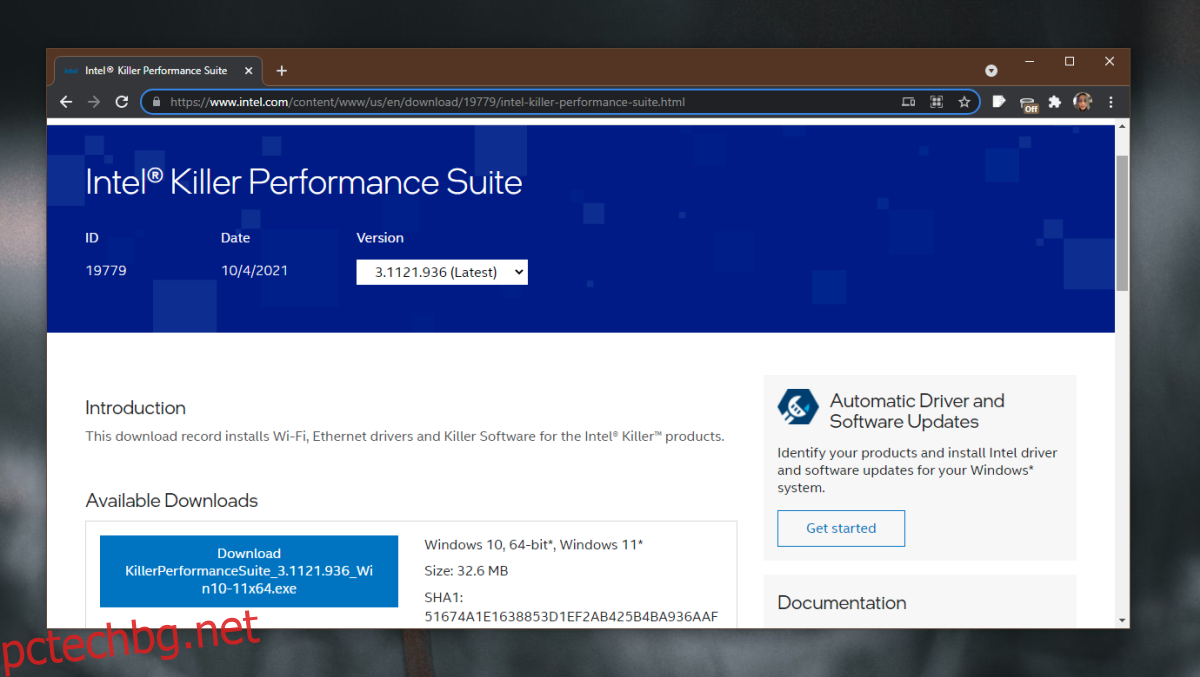
Спрете услугите на Intel Killer Networking Software
За да спрете услугите, изпълнявани от приложението Intel Killer Networking Software, следвайте тези стъпки.
Докоснете клавишната комбинация Win+R, за да отворите полето за изпълнение.
В полето за изпълнение въведете services.msc и докоснете клавиша Enter.
В приложението Услуги потърсете следните услуги.
Услуга Killer Analytics
Убийствено динамично управление на честотната лента
Убийствена мрежова услуга
Услуга за избор на Killer Smart AP
Щракнете с десния бутон върху услуга и изберете Stop от контекстното меню.
Щракнете двукратно върху услугата и отидете на раздела Общи.
Отворете падащото меню Тип стартиране.
Изберете Disabled от менюто.
Повторете за всички услуги, които сме изброили.
Рестартирайте системата.
Заключение
Приложението Intel Killer Networking Software може или не може да причинява проблеми на вашата система. Ако не е, няма нужда да деактивирате тези услуги. Ако смятате, че интернет е бавен във вашата система, в сравнение с други устройства, които използвате в същата мрежа, струва си да деактивирате тези услуги, за да видите дали има разлика.

